
Inhaltsverzeichnis:
- Autor John Day [email protected].
- Public 2024-01-30 07:17.
- Zuletzt bearbeitet 2025-01-23 12:52.
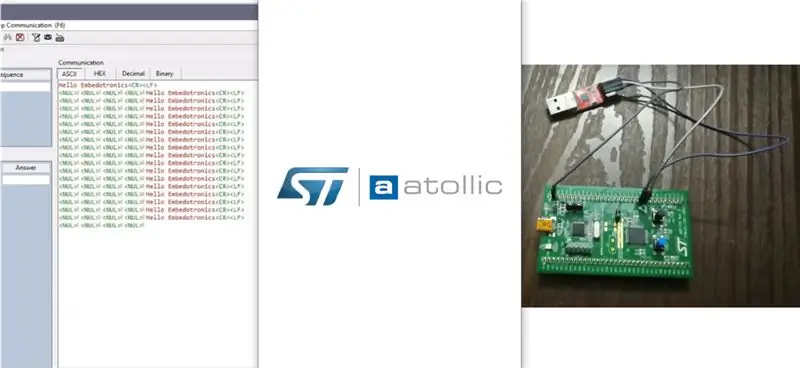
Hier in diesem Tutorial haben wir Daten vom Mikrocontroller zum PC mit einem der UART von STM32l100 mcu übertragen.
Schritt 1: Verwendete Software:

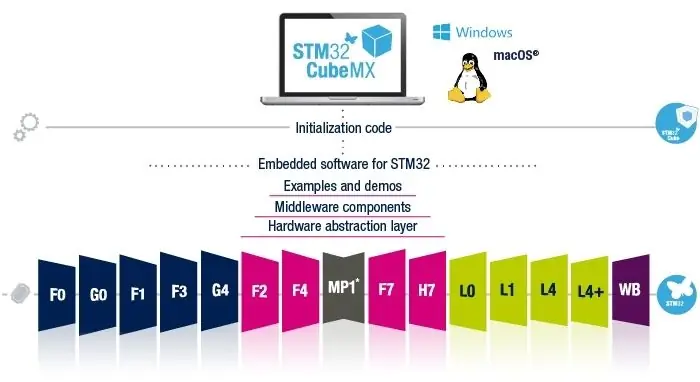
Dies ist die Software, die wir für dieses Projekt verwendet haben:
1. Atollic TrueSTUDIO: Atollic® TrueSTUDIO® für STM32 ist eine flexible und erweiterbare Entwicklungs- und Debugging-IDE für STM32-MCU-Entwickler, die extrem leistungsstarke Tools für die Entwicklung hochwertiger Embedded-Software benötigen. TrueSTUDIO® basiert auf offenen Standards (ECLIPSE und GNU) und wurde um professionelle Funktionen für Code-Management und erweiterte Systemanalyse erweitert. Dies gibt einen einzigartigen Einblick in die Struktur und das dynamische Verhalten des Systems.
Sie können diese Software von diesem Link herunterladen
2. STM32CubeMX: STM32CubeMX ist ein grafisches Tool, das eine sehr einfache Konfiguration von STM32-Mikrocontrollern und -Mikroprozessoren sowie die Generierung des entsprechenden Initialisierungs-C-Codes für den Arm® Cortex®-M-Kern oder einen partiellen Linux®-Gerätebaum für Arm. ermöglicht ® Cortex®-A-Kern) durch einen schrittweisen Prozess.
Sie können diese Software von diesem Link herunterladen
Schritt 2: Verwendete Komponenten:


Es gibt hauptsächlich zwei Hardware, die wir in diesem Tutorial verwendet haben:
1.32L100CDISCOVERY: Das 32L100CDISCOVERY hilft Ihnen, die Funktionen der 32-Bit-Cortex®-M3-Mikrocontroller der STM32L100 Value Line zu entdecken und Ihre Anwendungen einfach zu entwickeln. Es enthält alles, was Anfänger und erfahrene Benutzer für einen schnellen Einstieg benötigen. Basierend auf dem STM32L100RCT6 enthält es ein eingebettetes ST-LINK/V2-Debug-Tool, LEDs und Drucktasten zum einfachen Anschluss zusätzlicher Komponenten und Module.
2. USB-zu-TTL-Konverter. Da wir in diesem Discovery-Board keine seriellen Daten direkt vom st-link-Debugger-Kabel erhalten können, müssen wir einen USB-zu-TTL-Konverter kaufen. Das Funktionsprinzip des USB-zu-TTL-Konverters ist sehr einfach. Dies ist ein USB-zu-TTL-UART-Konvertermodul, das auf der CP2102 Bridge von SiLabs basiert. Dieses Modul kann mit Laptops verwendet werden, die keine serielle Standardschnittstelle haben. Dieses Modul erstellt einen virtuellen COM-Port über USB auf Ihrem Computer, der verschiedene Standard-Baudraten für die serielle Kommunikation unterstützen kann.
Schritt 3: Schaltplan

Anschlüsse sind wie folgt:
32L100Discovery BoardUSB zu TTL konvertieren
Txd der Discovery-Platine (PA9) Rxd
GND GND
3V3 3V3
Schritt 4: Code:
Da wir den Code mit Hilfe von STM32CubeMX erstellt haben, teile ich Ihnen hier die Datei main.c.
Sie können die Datei main.c über den folgenden Link abrufen
Schritt 5: Arbeitsprinzip und Video:

Hier müssen Sie zuerst den STM32CubeMX öffnen und dann das richtige Board oder MCU auswählen, wenn Sie ein benutzerdefiniertes Board verwenden.
Für den gesamten Prozess sehen Sie sich bitte unser Einbettungsvideo an.
Die gesamte Projektbeschreibung finden Sie im obigen Video
Wenn Sie Zweifel an diesem Projekt haben, können Sie uns gerne unten kommentieren. Und wenn Sie mehr über eingebettete Systeme erfahren möchten, besuchen Sie unseren YouTube-Kanal
Bitte besuchen und liken Sie unsere Facebook-Seite für regelmäßige Updates.
Danke & Grüße, Embedotronik-Technologien
Empfohlen:
Wie poste ich auf Instagram vom Computer aus?: 9 Schritte

Wie poste ich auf Instagram vom Computer aus?: Instagram bekommt von Tag zu Tag mehr Aufmerksamkeit und ist jetzt eine der beliebtesten Social-Media-Plattformen der Welt. Menschen können mit Hilfe ihres Instagram-Kontos Bilder, Videos und Insta-Geschichten teilen. Mit regelmäßigen und interes
Einführung in den CloudX-Mikrocontroller: 3 Schritte

Einführung in den CloudX-Mikrocontroller: Der CloudX-Mikrocontroller ist ein Open-Source-Hardware- und -Software-Mikrocomputer, mit dem Sie Ihre eigenen interaktiven Projekte erstellen können. CloudX ist eine kleine Chipplatine, die es Benutzern ermöglicht, ihr zu sagen, was zu tun ist, bevor sie etwas unternehmen. Es akzeptiert verschiedene k
So erstellen Sie Makros in Excel und kopieren Daten auf einfachere Weise.: 4 Schritte

So erstellen Sie Makros in Excel und kopieren Daten einfacher
So rufen Sie Daten aus einer Firebase-Datenbank auf NodeMCU ab – wikiHow

So rufen Sie Daten aus einer Firebase-Datenbank auf NodeMCU ab: Für dieses anweisbare holen wir Daten aus einer Datenbank in Google Firebase und holen sie mit einer NodeMCU zur weiteren Analyse ab. PROJEKTANFORDERUNGEN: 1) NodeMCU oder ESP8266 Controller2) G-Mail Konto zum Erstellen einer Firebase-Datenbank.3) Laden Sie die
So erhalten Sie Musik von fast jeder (Haha) Website (solange Sie sie hören können, können Sie sie bekommen Okay, wenn sie in Flash eingebettet ist, können Sie es möglicherweise nic

So erhalten Sie Musik von fast jeder (Haha) Website (solange Sie sie hören können, können Sie sie bekommen … Okay, wenn sie in Flash eingebettet ist, können Sie es möglicherweise nicht) BEARBEITET!!!!! Zusätzliche Informationen: Wenn Sie jemals auf eine Website gehen und ein Lied abspielen, das Sie mögen und es wollen, dann ist hier das anweisbare für Sie, nicht meine Schuld, wenn Sie etwas durcheinander bringen (nur so wird es passieren, wenn Sie ohne Grund anfangen, Dinge zu löschen) ) Ich konnte Musik für
